Screen mirroring su Samsung: come risolvere i problemi
La funzione di screen mirroring consente di proiettare video, presentazioni e immagini dal telefono a un dispositivo a grande schermo. Questa funzione è disponibile su Samsung Galaxy, tablet Samsung e altri smartphone Android. Affinché questa funzione funzioni correttamente, è necessario che entrambi i dispositivi siano compatibili, collegati alla stessa rete Wi-Fi e dotati delle app necessarie. Anche rispettando questi requisiti, potrebbero verificarsi problematiche come audio muto o schermi che non si connettono correttamente. Frequentemente, i problemi sono legati al software e ci sono vari suggerimenti utili per la risoluzione degli errori.
Motivi per cui lo screen mirroring non funziona
Diversi fattori possono influenzare la funzione di mirroring su un TV Samsung e un telefono. Questi includono:
- Incompatibilità tra i dispositivi
- Connessione Wi-Fi instabile
- Modalità di risparmio energetico attiva
- Software obsoleto
Si inizia con controlli di base e si prosegue con interventi più avanzati per risolvere i problemi di screen mirroring sui TV Samsung.
Verifica della compatibilità dei dispositivi
Per eseguire il mirroring dello schermo dell’iPhone su un TV Samsung è necessario un modello compatibile con AirPlay 2. I modelli Samsung a partire dal 2018, inclusi i Neo QLED, i Frame TV e i monitor come M7 e M8, supportano AirPlay per impostazione predefinita. I TV Samsung più vecchi potrebbero non fornire supporto per il mirroring da iPhone o Galaxy.
Riavvio di telefono e TV Samsung
Cache e bug possono causare conflitti che interrompono il processo di mirroring. È consigliabile riavviare sia il telefono, sia il TV. Per il telefono è sufficiente spegnerlo e riaccenderlo. Per il TV, tenere premuto il pulsante di accensione del telecomando per alcuni secondi finché lo schermo non diventa nero, poi premere nuovamente il pulsante per accenderlo.
Collegamento alla stessa rete Wi-Fi
È essenziale che entrambi i dispositivi siano sulla stessa rete Wi-Fi. Se non lo sono, non sarà possibile stabilire una connessione. Verificare la connessione seguendo questi passaggi:
Collegare il TV Samsung a una rete stabile
- Accendere il TV Samsung e premere il pulsante Home sul telecomando.
- Andare su Impostazioni e selezionare Rete.
- Aprire Impostazioni di rete e seguire le istruzioni sullo schermo.
Collegare Android o iPhone a una rete stabile
- Su Android, scorrere verso il basso per aprire le impostazioni rapide e mantenere premuto l’icona Wi-Fi per collegarsi alla stessa rete del TV.
- Su iPhone, scorrere per aprire il Centro di Controllo e connettersi alla rete.
Verifica della distanza tra telefono e TV Samsung
La funzione di mirroring potrebbe non funzionare se ci si allontana troppo. Mantenere i dispositivi a non più di 10 metri (33 piedi) di distanza. È consigliabile rimuovere oggetti fisici che possano ostacolare il segnale tra il TV e il telefono.
Disattivare Bluetooth sul dispositivo
Il mirroring richiede una connessione Wi-Fi stabile. La connessione Bluetooth può interferire. Pertanto, è opportuno disattivarla su entrambi i dispositivi e riprovare.
Disattivare completamente la modalità di risparmio energetico
Il risparmio energetico può limitare l’attività in background, alcune funzionalità visive e le connessioni. È necessario collegare il telefono a un adattatore e disattivare la modalità di risparmio energetico seguendo i passi indicati:
Disattivare il risparmio energetico su Android
- Aprire le Impostazioni e selezionare Batteria e cura del dispositivo.
- Disattivare l’interruttore accanto a Risparmio energetico.
Disattivare il risparmio energetico su iPhone
- Andare su Impostazioni > Batteria.
- Disattivare la Modalità a basso consumo.
Risolvere i problemi di connessione della rete sul TV Samsung
Se il TV Samsung presenta problemi di rete, il mirroring non funzionerà. È possibile utilizzare l’impostazione Manutenzione del dispositivo per affrontare questi problemi:
- Accedere alle Impostazioni del TV.
- Selezionare Manutenzione dispositivo, quindi eseguire il Test di connessione Smart Hub.
Disattivare il tempo di protezione automatica
Il TV entra in modalità salvaschermo dopo due ore di inattività, sovrascrivendo il contenuto speculato. Disattivare questa impostazione seguendo questi passaggi:
- Aprire le Impostazioni e selezionare Tutte le impostazioni.
- Selezionare Generale, quindi Gestore sistema.
- Disattivare la Protezione automatica.
Attivare AirPlay sul TV Samsung
Se AirPlay è disattivato, il TV non apparirà nell’elenco dello mirroring. Attivarlo seguendo i passaggi:
- Aprire le Impostazioni e selezionare Tutte le impostazioni.
- Andare al menu Generale e selezionare Impostazioni Apple AirPlay.
- Attivare AirPlay dal menu.
Aggiornare il software su TV e telefono
Software obsoleto può interferire con il mirroring. Aggiornare il telefono all’ultima versione e seguire i passi per aggiornare il software del TV Samsung:
Aggiornare il software del Samsung TV
- Aprire Tutte le impostazioni sul TV.
- Selezionare Supporto e aprire Aggiornamento software.
- Scaricare e installare l’ultima versione di Tizen OS.
Aggiornare il software del telefono
- Aprire il menu Impostazioni.
- Selezionare Aggiornamento software e seguire le istruzioni.
Utilizzare app di terze parti per il mirroring
Se la funzione di mirroring integrata non funziona, è possibile utilizzare un’app di terze parti disponibile negli app store, prestando attenzione alle recensioni e alla compatibilità.
Utilizzare una connessione HDMI su laptop
Un cavo HDMI fornisce una connessione diretta e stabile tra il laptop e il TV. Questa opzione è consigliabile per visualizzare contenuti senza interruzioni. I moderni TV Samsung dispongono di più porte HDMI, e molte laptop ne sono dotati.
Riflessione dei contenuti su uno schermo più grande
I suggerimenti elencati aiutano a risolvere i problemi più comuni per poter proiettare i contenuti desiderati su un TV Samsung. Qualora non si raggiunga l’obiettivo, ci sono sempre alternative come dispositivi di streaming per un casting senza problemi e ulteriori funzionalità.

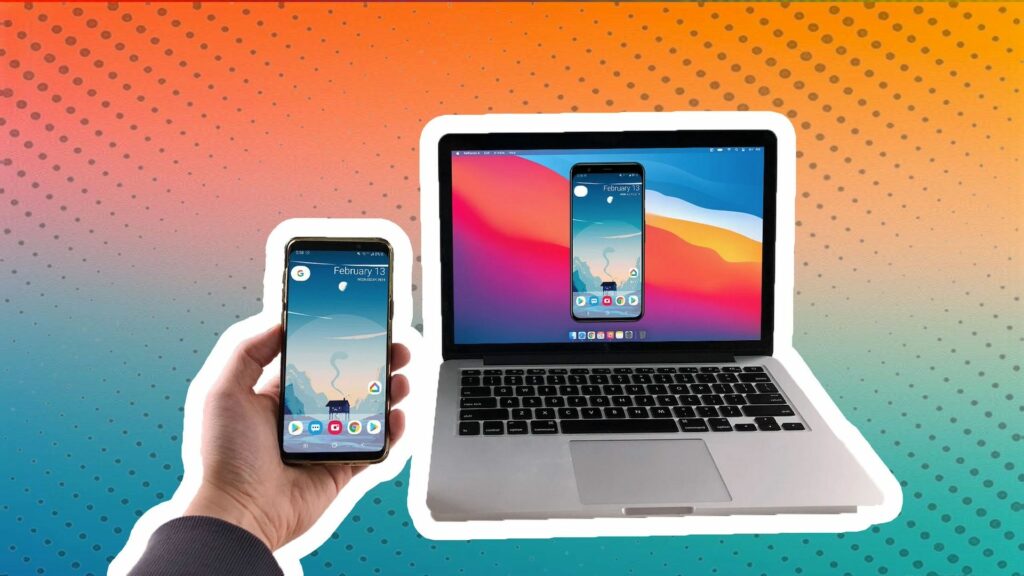

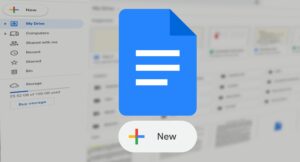

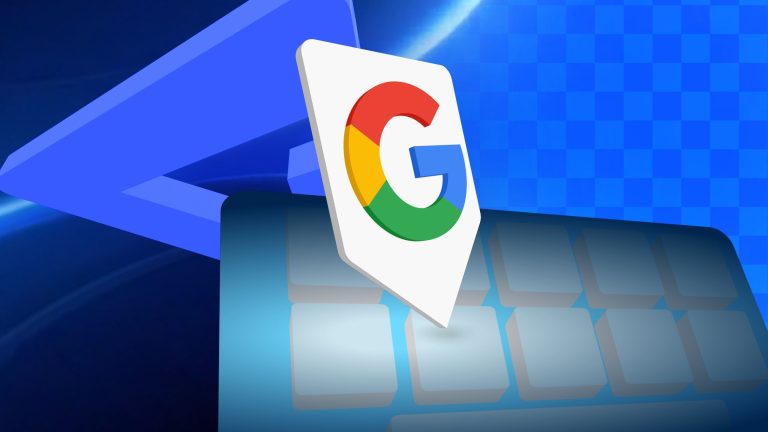





Lascia un commento